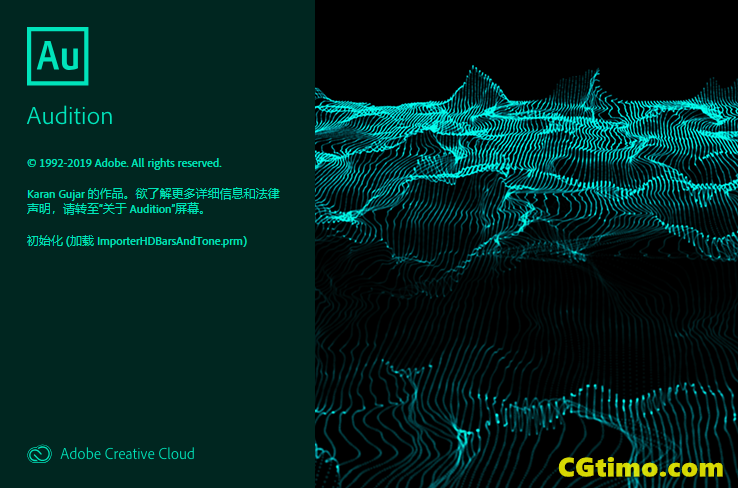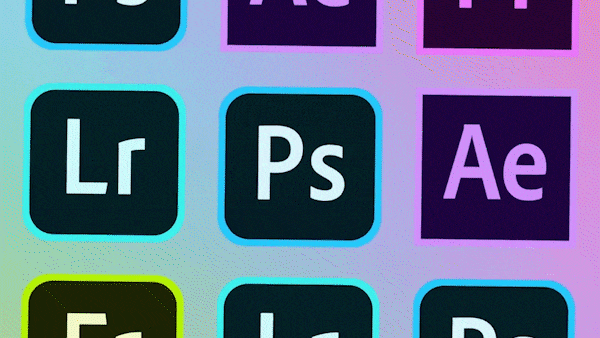软件介绍
Adobe Audition cc 2019是一个专业音频编辑和混合环境,简称AU,Audition 是一个综合工具集,包括用于创建、混合、编辑和恢复音频内容的多轨、波形和频谱显示。
这款功能强大的音频工作站旨在加速视频制作工作流程和音频整理 — 并提供具有原始声音的精美混音.......
2019年4月版新增功能
一、插入开拍:利用此录制模式,可将“插入开拍”技术用于“预滚动”、“重新插入”功能。“预滚动持续时间”可在“回放与录制首选项”页面中进行配置。
下面介绍下配置方法:
01.右键单击“录制”按钮并选择“插入开拍”模式,以切换为“插入开拍”录制模式。也可使用键盘快捷键 Shift+Alt+空格键。
02.将播放指示器置于要插入的位置。要开始录制,请按下“录制”。
03.要调整预滚动持续时间,请打开“首选项”>“回放与录制”。默认情况下,预滚动持续时间被设置为 5 秒。
使用“重新插入”命令,可停止当前回放或录制,并从上一个插入点开始“插入开拍”录制。可使用键盘快捷键配置此命令。
4.对于视频文件,当录制开始时,“视频”面板中会叠加显示一个闪烁的倒计时方框。
二、重新插入:使用“重新插入”命令,可停止当前回放或录制,并从上一个插入点开始“插入开拍”录制。

三、选择插入场次:如果插入多个场次,Adobe Audition 会在“编辑器”面板将各个场次叠加在一起。要在场次之间进行选择,请执行以下操作:
01.使用“时间选择”工具 ,选择对齐到冲入镜头起点和终点的范围。
02.在音轨中,将鼠标放置到剪辑标头上方。
03.将最上面的结果拖动到其他位置
04.播放会话。如果要选择之前移动的结果,请将其拖回到所选范围。
四:输入监控:利用输入监控,可预览从录制设备传入的输入。必须在开始实际录制之前,通过观察电平表或听取其内容,完成此操作。单击音轨头控件或混音器上的 [I] 按钮,启用输入监控。[R] 按钮为录音准备轨道。此按钮会根据您的首选项影响音频路由。
轨道电平表反映来自输入设备并被路由到轨道输出的音频。
在为录音准备轨道时,Adobe Audition 提供两种已激活的输入监控模式。
输入测量:启用输入测量可查看传输停止或正在录制时,轨道电平表上的输入电平。
要启用输入测量,请执行以下步骤:
1. 选择“Adobe Audition”>“首选项”>“多轨”。
2. 启用“启用输入测量”复选框。
输入监控,请执行以下步骤:
1. 选择“Adobe Audition”>“首选项”>“多轨”。
2. 启用“启用智能监控”复选框。
在“编辑器”面板中缩放音频
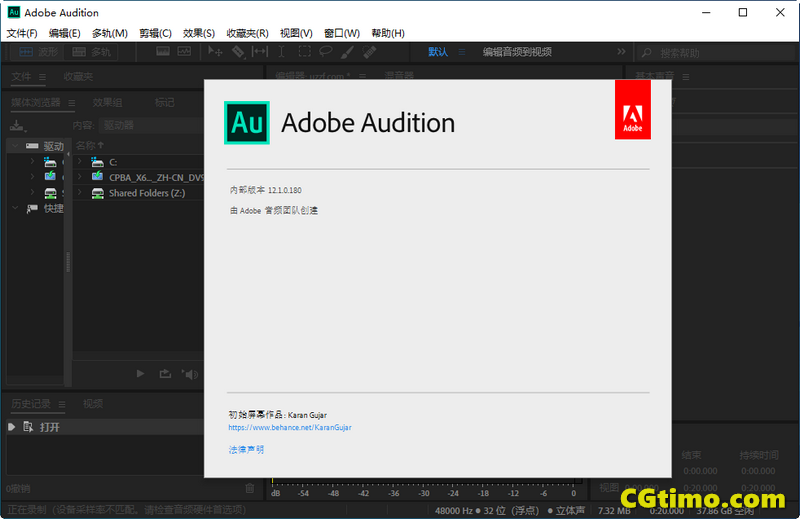
缩放到特定
在缩放导航器或时间轴标尺中,右键单击并拖动。放大镜图标 会创建一个选择项,显示将要填充“编辑器”面板的范围。
缩放至预设
单击“编辑器”面板底部的“计时器”图标。 提供了五个预设槽可用于缩放至特定时间。 在“保存预设”菜单中,可使用当前选定的持续时间覆盖一个预设槽。
缩放至选定剪辑
使用“缩放”菜单命令,快速缩放至一个或多个选定剪辑的时间范围。在多轨编辑器中,选择“缩放”>“缩放至选定剪辑”。
缩放到特定的频率范围内
将鼠标指针放在缩放导航器中高光显示区域的左边缘或右边缘,然后拖动放大镜图标
放大所选音频
在“编辑器”面板的右下角,单击“放大入点”“放大出点”或“缩放至选区”按钮。
显示整个音频文件或多轨会话
在“编辑器”面板的右下角,单击“全部缩小”按钮
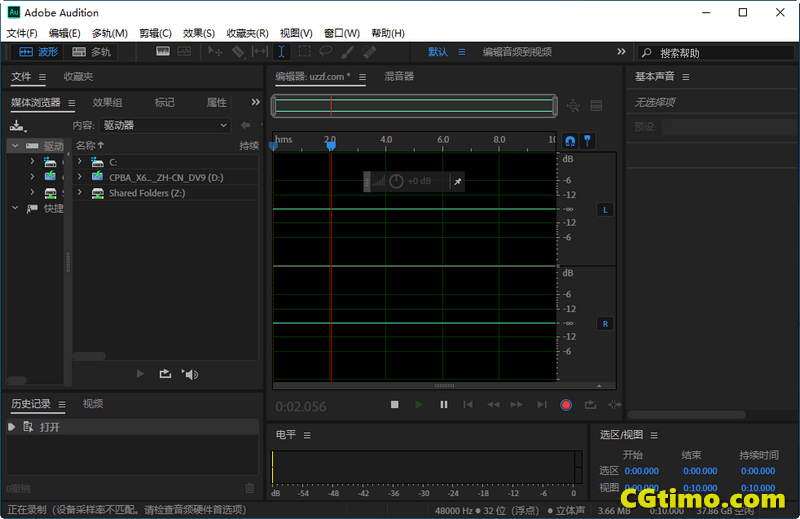
使用“基本声音”面板自动闪避
“自动闪避”步骤:01.打开或创建包含音频剪辑的“多轨会话”。02.使用“基本声音”面板将内容标记为其特定类型。可闪避被标记为音乐和环境声的剪辑。03.在产生的“音乐”和/或“环境”模式中,通过单击相应的复选框启用“闪避”部分。
CGtimo分享au音频软件下载是一个专业级的音频处理软件,最多混合 128 个声道,可编辑单个音频文件,创建回路并可使用 45 种以上的数字信号处理效果

 成为VIP
成为VIP